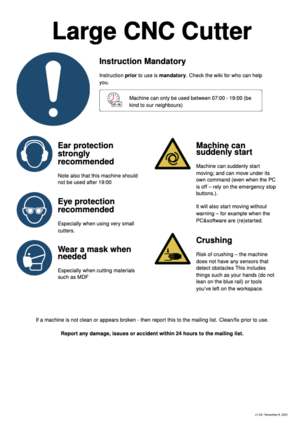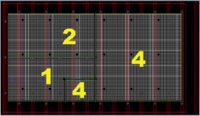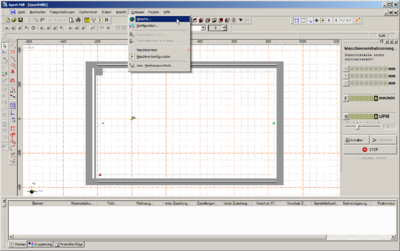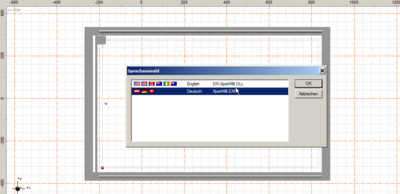Grote CNC freestafel: verschil tussen versies
k |
k |
||
| Regel 235: | Regel 235: | ||
== Mid-life update == | == Mid-life update == | ||
| − | Our CNC controller is now based on the [https://www.edingcnc.com/ Eding CNC] 720 | + | Our CNC controller is now based on the [https://www.edingcnc.com/ Eding CNC] 720 4-Axis controller. The controller is fed by a 24V power supply. We also replaced the steppers, drivers and cables. We use closed-loop steppers and drivers from [https://www.omc-stepperonline.com/ Stepper Online], which are relabeled 2 Nm Nema 23 Leadshine CL57 closed loop steppers. These are powered by the original 48V power supply. |
Outputs on the controller are connected using relais to the Vacufix for dust collection and vacuum table (AUX), compressor (MIST) and led light (FLOOD). There are Emergency stops on every corner of the table. Take care not to press those inadvertently during your work! | Outputs on the controller are connected using relais to the Vacufix for dust collection and vacuum table (AUX), compressor (MIST) and led light (FLOOD). There are Emergency stops on every corner of the table. Take care not to press those inadvertently during your work! | ||
Versie van 6 jan 2022 om 22:03
This equipment is Noise Category 2:
Can be used at all hours, but in moderation.
Be considerate; if you feel you need to wear ear protection,
then only use the tool between 07:00 and 19:00.
This equipment is safety category 3:
- Mandatory, in person, instructions.
- Make sure you read the Wiki before asking.
See: the page Grote CNC Freestafel Midlife Update for the latest status of the Upgrade Project.
Grote CNC Snijder / Portaal Frees / XPert2600
Vooraan in de space staat een grote CNC portaalfrees. Deze is groot genoeg voor full-size houtplaten van meer dan 122 bij 244 centimeter. Normaal gesproken zit er een KRESS-freesmachine in het portaal - geschikt voor hout, plexiglas en licht metaal. We hebben ook een aantal graveerkoppen en Hugo's bovenfrees heeft een ander type KRESS-frees die iets geschikter is voor dun/zacht hout.
Het document [[1]] geeft een goede introductie.
Regels gebruik
Meld schade, storingen of andere zaken zo snel mogelijk, maar zeker binnen 24 uur op de mailinglist.
Verplichte instructie
Instructie is verplicht, kan ad hoc gegeven worden en kost ongeveer 60 minuten. Meld je op de mailinglijst.
Voor de training is geen eigen freesje nodig. Je hebt voor gebruik wel eigen freesjes nodig - mensen schaffen die vaak gezamenlijk aan - dus heeft het zin om op de mailing lijst even te vragen of iemand nog wat heeft liggen. Overigens is een 6mm 'vingerfreesje' (rechte 1 of twee snijder) van hartwijk/gamma/karwij/praxis ook heel geschikt om het eens te proberen. Schachtdikte 6mm, lengte rond de 30-50mm, 1 of 2 messen.
Veiligheid
De machine is geclassificeerd als een normaal apparaat. Er is geen [waiver] nodig - ze kan na instructie normaal gebruikt worden. De bewegende delen zijn echter zwaar en kunnen plotseling snel bewegen. Daarnaast gebruikt het apparaat perslucht en is het vermogen van de spindel relatief groot: 0,56 kW.
- Zorg dat je instructie gehad hebt.
- Zorg dat je weet waar de noodstoppen zitten.
- Gebruik van een veiligheidsbril wordt dringend aanbevolen. Met name als je met dunne freesjes werkt, of tijdens het frezen toekijkt. Ze spatten erg makkelijk stuk.
- Het is verstandig om geluidsbescherming te gebruiken; zeker als je de afzuiging gebruikt en/of de frees op stand 2 of hoger staat.
- Gebruik mondkapjes bij het zagen van materialen als MDF, pertinax, phenoliet of trespa.
- Let op oververhitting - bij te lage snelheden is het niet moeilijk om hout in de fik te krijgen.
- Vraag bij twijfel om hulp!
Een speciaal aandachtspunt zijn slippende freesjes. Als de frees gaat slippen en te ver uit de spantang (collet) zakt, dan wordt ze snel roodgloeiend en dan witheet. In dat geval smelt meestal het freesje (de collet kan meer hebben). Druk dan op de noodknop, zodat de machine stopt. ([2])
Als dit gebeurt, meld het dan op de mailinglist, en meld welke maat collet erin zat. Zo voorkom je dat de volgende gebruiker een dure plaat verknalt omdat de passing niet perfect meer is.
De machine kent drie voornaamste veiligheidspunten:
- Bewegingen van de assen: Zorg dat er niets in de weg staat, zoals bijvoorbeeld het trapje met je Macbook (!)
- Breken van frezen: Dit kan op ieder moment gebeuren, maar het voornaamste risico lijkt het te vroeg loskomen van uitgefreesde onderdelen samen met het gebruik van dunne frezen. Het onderdeel komt dan voor de frees die opeens de volle diepte in één keer probeert te frezen, wat in het algemeen niet kan en je onderdeel flink beschadigd. Stel om dit te voorkomen de freesdiepte en de diepte van de laatste rondgang met aandacht in, bijvoorbeeld door het gebruik van "tabs" in je bestand.
- Brand: Door wrijving van een botte frees of te trage bewegingen bij te veel toeren. Bij smeulen lijkt een noodstop gevolgd door blussen met een natte dweil de gepaste oplossing (nog geen ervaring echter).
Introduction
Making something on the CNC has the following steps:
- Design something in your favorite CAD program, and generate an appropiate GCODE file to mill it. Note where your zero reference point is. Save the file to USB stick.
- Turn on the CNC and home it to the machine coordinates.
- Fix your stock material to the table using vacuum or bolts.
- Put an end mill into the spindle that corresponds with the end mill your gcode expects.
- Jog the end mill to the zero position on your material and set the work coordinates for that position to zero. Raise the spindle to a safe height.
- Load your GCODE file and run it.
You can load multiple operations as separate files. The work coordinates will stay until you turn the motors off. This makes it possible to load another end mill between operations.
For now: please do not use the CNC without consulting Maarten or Freerk first!
Detailed steps
1. Start the CNC
- turn on the computer - the system will logon automatically into Windows using a standard account
- turn on the CNC controller by turning the big switch on the control box.
- start CNC.exe (icon on the home screen), set to full screen
2. Home the machine
- Select the tab 'Operate'
- F2 -> home menu
- F8 -> Home ALL - this will home the Z, Y and X/A axis and lets the software know the machine coordinate limits
- return
3. Mount an end mill
- Mechanics:
- You can take the Kress spindle out of the holder to access the collet, or leave it and use the push-button and wrench to unscrew the collet
- Use wrench 17 marked with yellow tape (and optionally 15) to unscrew the nut and collet
- Use the correct collet size for your mill. Be careful with imperial sizes (1/4' = 6.35 mm does not fit a 6 mm collet). We have 3.175, 4, 5, 6, 8 and 10mm collets.
- tighten the the collet using the wrench and remount the spindle if you took it off
- make sure the switch on the Kress is in the "on" position and the power cord is connected
- In software:
- Check under the tools tab that all tools have their lengths set to 0.0. This is to make sure that the software does not unexpectedly compensate Z-height if the GCODE file specifies another tool number than the one currently loaded.
- return
4. Zero your work coordinates:
- F9 -> jog
- search the zero point in your object
- (use arrow keys and PgDn/PgUp for z-axis, use shift to move faster)
- set the work coordinates to (0,0,0)
- search the zero point in your object
5. Load and start your GCODE program
- F4 -> auto
- F2 load your .cnc file from USB
- start AUX (vacuum)
- Click Start button -> "please load tool #"
- Check that this tool has length 0.0!
- Click Start again -> your program will now start
Software
Fusion 360 Manufacturing
We can use the hobby license of Fusion 360. This free version has several limitations, and we'll probably get screwed sometime in the future, but for now this seems good software for makers. Fusion supports powerful 2D and 3D milling operations, such as adaptive clearing. It also supports post-processing for Eding CNC.
Setup:
- Select Postprocessor Eding.cnc from the standard list
- Our CNC has a range of 1600 mm for X, 2600 mm for Y and 140 mm for Z
- A Kress spindle can do between 10.000 and 27.000 rpm (fixed, it is set manually)
- Coolant "Mist" will blow air from the compressor. "Flood" will turn on the led crosshair. "Aux" will turn on the vacuum, I have not found a way in Fusion to start that automatically so vacuum needs to be started manually.
- Using a "stock origin point" at the top of your stock material often works best, but you can use any point that works for you. Please use a waste board when fully milling to the bottom of your material so you do not mill into the table.
Operations:
- The free version does not allow tool changes in a single program. Generate operations for each tool as a separate file.
- Post Process -> generate the .cnc GCODE file
- Select "Clearance Height", it saves unneccessary moves over the "G28" setting
- Save the .cnc file to USB stick
- This file can be loaded in the Eding CNC software, see above
Inhoud
Freesjes en loopsnelheid
De machine is geoptimaliseerd voor het frezen van dun aluminium. Dit betekent dat ze niet ideaal is voor hout. Daarom is het van belang om zorgvuldig om te gaan met de instellingen, want je hebt niet veel vrijheid.
Het 'mesje' van een normaal/simpel freesje moet met een snelheid van ongeveer 100 meter/minuut langs het hout gaan (en rond de 200 voor hardhout). Gaat het te snel, dan wordt het snel bot (en bij dit type frees is dat een kwestie van een paar minuten). Het freesje draait rond en heeft een omtrek van pi x diameter. Delen van de gewenste snelheid door deze omtrek geeft je het aantal omwentelingen per minuut.
Dus als het freesje een diameter heeft van 6mm (en dus een omtrek van pi x 6 = 20mm) dan moet het dus 100.000/20 = 5000 rotaties per minuut maken. Dit is instelling '1' op de frees (het boekje met de tabel zit in de bovenste lade).
Bij elke slag in het rond 'eet' een freesje wat hout weg. Per mes is dit meestal tussen de 0.10mm en 0.20mm (of 0.05mm voor een mooie fijne afwerking). Heb je een snijder met twee messen dan 'eet' je per omwenteling twee maal zo veel; bij 4 messen 4x zoveel et cetera.
Dat betekent dat je bij 5000rpm x 0.10mm = ongeveer 500 mm per minuut 'eet' met een eenmessig freesje, of 1000mm/minuut met een normale 2-snijder.
Dit wordt het uitgangspunt voor de 'feed rate'. In de praktijk doe je soms iets minder of kan je sneller gaan, met name als je het zaagsel goed kwijt kunt.
Over het algemeen kan je meer spelen met de feed rate dan met de RPMs. Het verkeerd hebben (met name te hoog) van de RPMs is al snel het eind van het freesje.
Veel van dit soort sommetjes komen uit op waarden die 'niet kunnen' - dus waarbij de frees (veel) langzamer dan 5000RPM moet draaien (wat de Kress niet kan), of waarbij de arm sneller moet gaan dan 8meter/minuut (wat de tafel niet kan). Dit betekent in de praktijk dat er een vrij nauwe band is van mogelijke waardes.
Een goed voorbeeld is te zien op: [3] (de groene band is wat `kan' - rood en geel zijn onwenselijk -- bonus voor een metric versie).
In de praktijk betekent het dat we vooral simpele één- en tweesnijders gebruiken.
Compressiefreesjes werken ook aardig:
Het is in het begin erg makkelijk om een freesje stuk te krijgen (verbranden of breken) - dus goedkoop is geen slecht idee. Als je een instelling goed hebt, is het de moeite waard om naar kwaliteitsfrezen over te stappen.
Spantang/Collets
De KRESS-frezen gebruiken geen standaard C(2) conische collets; maar hebben een eigen systeem. Gebruik van een euro-collet ruïneert de kop van de frees subiet.
We hebben op dit moment 3.125, 4, 5, 6, 8 en 10mm houders. Nieuwe/extra zijn te bestellen bij DamenCNC voor de simpele types en [CNC-plus.de] voor de complexe types. De prijzen varieren enorm; rond de 15 euro is normaal.
BELANGRIJK
Nut stuck
To do - proper description of using two spanners.
Collect stuck
Als het goed is komt het collet mee met de moer. Soms blijft deze echter achter in de kop - met name als je plakkerig materiaal (zoals MDF of hout met veel hars) gesneden hebt.
Je kunt het collet dan het best verwijderen door een sleuteltje 10 tussen de kop en de rand van het collet te steken; en die voorzichtig haaks op de as te drukken. De schuine rand van het collet helpt dan met het los-schieten.
Als dat niet lukt - zet dan vooral niet veel kracht. Kop en lagers zijn relatief kwestbaar en draaien wel 25.000 keer per minuut rond. De combinatie betekent een grote middelpuntvliegende kracht bij kleine asymmetrie. Zelfs de kleinste verbuiging of afwijking betekent een trilling die zichzelf verergert.
Koppel in dat geval frees los, haal hem uit de houder en doe de rest van het lospeuteren op de werkbank. Ondersteun hierbij de kop van de frees goed met een blokje hout; en zorg dat er geen `buig' krachten op frees of kop komen.
De voedingsstekker kan losgekoppeld worden door de zwarte palletjes links en rechts in te drukken. De frees kan vertikaal omhoog uit de eurohouder geschoven worden nadat de inbusbout linksonder aan de voorkant is losgemaakt.
Indien je denkt dat de kop of het collet beschadigd is: meld het op de mailinglijst. Zo voorkom je dat iemand anders zijn (dure) plaat of frees nodeloos kapot maakt.
Diepte per keer
Normaal is een diepte van 1/5 tot 1/3 van de diameter van een frees per gang. Dus bij een 6mm freesje doe je per gang rond de 2-3mm. Dit soort dieptes zeker aanhouden als je materiaal niet goed weg kan - dus bij een diepe sleuf, plakkerig hout/stof.
Zodra je zaagsel goed weg kan (en dus niet je frees bot kan maken) kan je grotere dieptes instellen; bijvoorbeeld bij een relatief open rand.
Vacufix
As of March 2018 we have a vacuum blower that can help hold things down on the table.
The controlbox is left of the 4 valves (under the table; right of the control pedestal).
Switch it on with the green button on front; off with the red one.
There is a pink filter just before the elbow going off to the machine. It can be slid out with its 110mm ring after pulling the 50mm tube 'up'.
De slangen zijn PU-Flex
Vacuum areas / valves
There are 4 zones; a small zone to the right of the control unit( within the right-bottom quarter ; the right-bottom quarter; the left bottom quarter and the far side half of table. The sizes match the largest 'GAMMA' standard plywood sheets (the CNC machine has a slightly larger operating area).
Try to use the smallest zone possible for the best suction; and cover the rest of the zone as needed.
The numbers on the table correspond to the valves; from left to right. There is a small drawing under each valve as well.
Original machine
Our large CNC machine was originally built as an XPertMill 2600 by the company Step-Four. This company does not exist anymore, and we could not reinstall the proprietary XPertMill software after a computer crash. Therefore we decided to update the electronics and software.
Mid-life update
Our CNC controller is now based on the Eding CNC 720 4-Axis controller. The controller is fed by a 24V power supply. We also replaced the steppers, drivers and cables. We use closed-loop steppers and drivers from Stepper Online, which are relabeled 2 Nm Nema 23 Leadshine CL57 closed loop steppers. These are powered by the original 48V power supply.
Outputs on the controller are connected using relais to the Vacufix for dust collection and vacuum table (AUX), compressor (MIST) and led light (FLOOD). There are Emergency stops on every corner of the table. Take care not to press those inadvertently during your work!
Inhoud
Software en documentatie
Er staat een kopie van de documentatie en software in GIT [8] -XpertMILL_CD_2_0_0_5_B88.
Het lijkt er op dat een DXF-import gewoon werkt. Helaas worden de namen van de lagen niet getoond.
Dit is getest vanuit Inkscape en met de Perl/Python-scripts die op github staan [9].
Het lijkt erop dat een relatief recente versie van Inkscape nodig is - anders gebeurt er iets raars met de cirkels. Versie 0.91 is in elk geval goed.
De OpenScad dxf export werkt ook goed, met de default instellingen bij het importeren in XpertMill.
Omschakelen tussen Duits en Engels / Switch between German and English
The most recent version of the software is in German. You can activate an older, and possibly incomplete, English overlay.
For this go to Optionen Sprache or Tools language:
Gebruik
- Haal de GroteStofAfzuiger uit de houtwerkplaats en sluit deze aan (deWalt, ding met de grote groene zak) op de koppeling naast de paal/onder de PC.
- Indien de zak meer dan 30% vol is - leeg hem dan eerst. Het kan erg snel gaan; zeker met een 6mm of dikker freesje in multiplex.
- Stop de stekker in het blauwe stopcontact links op de controle kast. Dit stopcontact schakelt automatisch aan/uit met de frees.
- Zet de stofafzuiging aan met het knopje op de afzuiger zelf.
- Zet zowel de CNC machine (rode draaischakelaar op de kast) als de PC (knopje bovenop de voorkant) aan.
- Zet de perslucht aan
- Check dat de compressor aangaat (red lever near the manifold -- yellow arrow on picture above - should be in its leftmost position).
- Na opstarten van de PC, start je XPert Mill (midden op de desktop).
Noodstop
- De software laat het zien als het apparaat op de noodstop staat, rechtsboven in het scherm.
- Loop in dat geval alle knoppen na; draai ze met de klok mee om ze te resetten.
- Druk daarna op de kleine 'R' midden boven.
Initialisatie
- Zodra de machine is vrijgegeven, rijdt het freesportaal naar de hoek 'linksboven': aan de kant van de paal en het gereedschapsbord.
- Dit is de (enige) plaats met positie sensors.
- Check welk stuk gereedschap er in zit.
- Eventueel wisselen van gereedschap:
- Druk op de knop 'ga naar gereedschapwisselplaat'
- De frees rijdt naar de meest rechte kant, midden, hoog.
- Druk het zwarte knopje op de frees in (links, laag) en gebruik dan sleuteltje 17 om de moer los te draaien. Doe dit voorzichtig en 'recht', de as is relatief kwetsbaar.
- Indien de spantang(collet) niet meekomt - gebruik dan sleutelje 10 om het voorzichtig, niet wrikkend, is te schuiven. Probeer buigen van de as te voorkomen.
- Span een nieuw freesje in.
- Stel het juiste freesje in op de gebruikersinterface (midden boven) en kies de optie 'inmeten'.
- De frees gaat nu naar de linkerkant - naar de toolsensor. Hier wordt de lengte gemeten.
Inspannen
Span een stuk hout in. Zet het goed vast. Hou de bouten/schroeven laag - zodat de frees er niet op breekt.
- Beweeg de frees met het gele plusje naar de hoek 'linksonder' van je werkstuk.
- Laat de frees voorzichtig zakken (rechts in interface; knop '2' voor het 'manual jog'-paneel).
- Zorg dat je frees 0.1mm of minder boven je werkstuk zit
- Selecteer nu de gele 'Set origin' van de balk (links). GEEL (niet rood).
- In dit window - selecteer de pijltjes en dan 'ok' voor X,Y,Z.
Nu is je nulpunt gezet. Alle coordinaten zijn nu relatief ten opzichte van dit punt, op deze hoogte. Als je er een ander freesje in doet en die 'inmeet' wordt deze hoogte meegerekend.
Na gebruik
- Zet de router terug in de hoek via de 'hand' interface.
- Zet de PC uit via shutdown
- Zet de CNC kast uit met de grote knop
- Verwijder het freesje.
- Maak het bed schoon - veeg geen zaagsel in de gaten.
- Check dat de zak van de GroteStofAfzuiger niet meer dan half vol is - indien wel - leeg deze dan (zie instructies]).
- Zet de compressor uit !
Bestanden laden
To Be Written By Someone More Knowledgeable
Tips
- Als de resolutie van het geïmporteerde dxf bestand te laag lijkt, probeer het dan eens in "cm" of zonder een schaal op te geven, en schaal achteraf in Xmill.
- Voor Gcode, probeer op 10x of 100x de schaal te importeren en schaal achteraf terug in Xmill
- Let er op dat in de Inkscape-export de units op 'mm' staan (en niet op pixels of leeg). Dit is een modal menu tijdens de laatste exportstap.
- Er its iets raars in Inkscape - een export en dan import van een DXF lijkt de maten te schalen met een factor rond de 0.88.
- ...
- TBWBSMK
Known problems / bugs
- If the machine hangs on "initializing z-axis": turn off power and manualy slowly raise the router head to it's z-axis origin. Turn machine back on.
- Using [ctr]+[a] will sometimes make the software to freeze.
- While the router is routing (or if the router is off) the software doesn't function properly. It's best not to try to edit anything. Save frequently.
- After editing it's sometimes necessary to recalculate the contours (File menu or [ctr]+[k]).
- Operations on multiple objects sometimes don't work. Save the file and reload.
- Operaties op meerdere objecten 'pakken' soms niet - save dan het bestand en herlaad het.
- If multiple objects are selected and if you click "object info" instead of "object properties" the window seems to freeze.
Lopende zaken / klusjes
- Uitvinden hoe je vanuit inkscape een circel kan maken die ook als 'boorgat' werkt.
- Deze pagina verder updaten, screenshots, etc.
- Blokjes met uitsparing en 8+mm gat maken om de inslag bouten op hun plaats te houden.
- Alle kabels en slangen vastzetten en wegwerken.
- Gereedschapsla/uitsparingen/bord maken voor steeksleutel 17, 13 en inbus.
- Platte hoogte schakelaar maken voor meten hoogte object.
Lopende zaken:
- Lasertjes monteren (in de la).
- Er is een borstel besteld voor de stofschoen/betere afzuiging - magneetjes zijn er al.
Overige:
- vinden van goede lange M8 bouten met inbus kop met een lange draad (DIN912 is meestal 2-3cm en dat is onpracktisch kort) -- of een geschikte 'platte kruis' schroevedraaier vinden voor huidige bouten (Praxis, 4 euro per zakje).
Stappenplan gebruik zoals besproken op de introductie door Aart (WIP)
Deze introductie betreft enkel het frezen van onderdelen met een 6mm rechte frees uit (9mm-) multiplex plaat. Wat hierboven reeds in detail beschreven werd hier weggelaten.
Veel instellingen kunnen op diverse plaatsen gebeuren, deze workflow werkt nu voor mij maar allicht zijn er handiger opties.
Hoewel het mogelijk is een groot aantal onderdelen tegelijk te frezen is het aan te raden voorzichtig met één te beginnen.
- Zet alles aan, plaats de juiste rechte 6mm frees en zet de snelheid van de spindel in op stand 1
- Span een stuk multiplex in en stel het relatieve, gele assenstelsel op nul met de punt van de frees links onder bovenop je materiaal. Dit is het nulpunt van de bewerking, de automatische meting van de lengte van de frees gebruiken we hier niet
- Laad het ontwerp in XpertMill. Vanuit OpenSCAD gaat dit als dxf zonder verdere aanpassingen. Het ligt vanzelf in het eerste kwadrant van het gele assenstelsel tegen de oorsprong aan
- Ungroup de diverse paden in het ontwerp als het er meer dan één is: rechts klikken: Ungroup
- Bedenk in welke volgorde de paden gefreesd moeten worden: binnenste eerst, buitenste als laatste
- Begin met het als eerste te frezen pad, selecteer in zijn properties "Ebene" of "Plane" No. 1, en bij de routing properties de juiste manier van frezen; in het algemeen inwendig of uitwendig, al dan niet helemaal uitfrezen
- Doe dit voor alle paden. Paden waarvoor de onderlinge volgorde niet uit maakt gaan op hetzelfde vlak, waar dat wel uitmaakt begint een nieuw vlak
- De vlakken verschijnen in een lijst onderaan het scherm. Dubbelklik op een vlak om zijn eigenschappen in te stellen.
- Stel voor ieder vlak het volgende in:
- De te gebruiken frees, bij deze introductie: Uit de MSL set, 6x6 16mm lang
- De X, Y en Z snelheden: 600 mm/min
- De diepte van de eerste rondgang; Suggestie: 0,5mm
- De totale diepte; om er helemaal doorheen te gaan: de dikte van het materiaal plus een klein beetje voor de zekerheid. Suggestie: 9,5mm voor 9mm plaat. Minder diep frezen, bijvoorbeeld tot de halve dikte, kan ook
- De diepte van de laatste rondgang, 2mm Zorg dat zeker is dat het onderdeel vast blijft zitten tot het einde van de laatste rondgang, anders mislukt het
- Het aantal rondgangen om op diepte te komen. Stel het zo in dat er 2 a 3mm per rondgang gefrees wordt, in deze introductie dus 3 ronden
- Controleer onder "routing" of het vinkje "Frezen op volgorde van vlakken" er staat
- Kies "Rout all" Je krijgt nu waarschijnlijk twee vragen:
- "Was the zero point set" ? - Antwoord: Yes
- "Wrong tool - etc" - Antwoord: Update
.. Waarna de frees start.
Happy Routing !
History
| Date | Description |
|---|---|
| April 2019 | Rewiring of head, connetors, air hose connectors added, removal old cabling. |
| May 2019 | New lasers mounted. |
| June 2019 | Spanner 17 was missing; replaced. |
| Oct 2019 | Second Kress has died (locking mechanism). Replaced. |
| Oct 2021 | Mid-life update to new electronics and Eding controller |